Erreurs de chargement ou de fichier manquant DWMAPI.DLL - Guide de dépannage
 Rencontrez-vous des erreurs de fichier manquant ou de chargement de Dwmapi.dll lors du lancement d’un jeu ou d’un logiciel ?
Rencontrez-vous des erreurs de fichier manquant ou de chargement de Dwmapi.dll lors du lancement d’un jeu ou d’un logiciel ?
Les logiciels et jeux Windows tiers peuvent échouer à charger lorsqu’ils ne peuvent pas interagir avec l’API Microsoft Desktop Window Manager ou le fichier Dwmapi.dll.
Heureusement, j’ai testé diverses techniques de dépannage pour vous aider à corriger et restaurer les fichiers DLL manquants. Voyons cela !
Qu’est-ce que Dwmapi.dll ?
Dwmapi.dll est un fichier système qui contrôle Windows Aero et d’autres thèmes modernes du Microsoft Store. C’est le fichier API pour le Desktop Window Manager. Les applications et jeux tiers l’utilisent pour interagir avec les thèmes par défaut de Windows et d’autres fonctionnalités visuelles.
Lorsque vous voyez l’alerte de fichier manquant ou de chargement impossible, cela signifie l’une des choses suivantes :
- Un malware ou des applications ont peut-être supprimé le fichier.
- Une application malveillante garde le fichier DLL occupé afin que d’autres ne puissent pas y accéder.
- 15 autres fichiers DLL sont liés statiquement à Dwmapi.dll, donc l’un d’eux doit également être manquant.
- Le fichier DLL n’est pas compatible avec une version antérieure à Windows Vista. Donc, l’application qui ne fonctionne pas n’est pas compatible avec votre système si vous essayez de l’exécuter sur Windows XP ou des PC plus anciens.
Comment réparer les erreurs de chargement ou de fichier manquant Dwmapi.dll
Maintenant, laissez-moi vous montrer comment résoudre ce problème :
Téléchargez Dwmapi.dll à partir d’une source tierce
La meilleure et la plus rapide façon est de télécharger une nouvelle copie et de la placer dans le répertoire approprié, afin que l’application cherchant ce fichier puisse y accéder.
- Visitez le portail DLLme.
- Téléchargez le fichier Dwmapi.dll.
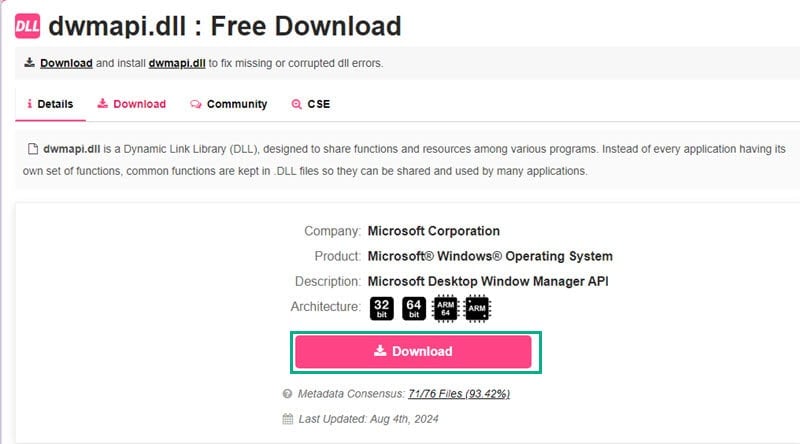
- Extrayez-le dans un répertoire.
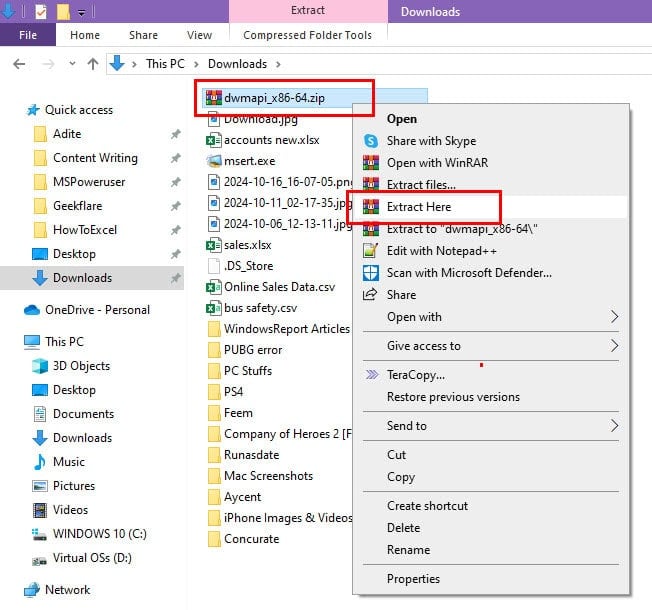
- Maintenant, copiez le fichier et collez-le dans les répertoires système Windows suivants :
- C:\Windows\System32
- C:\Windows\SysWOW64
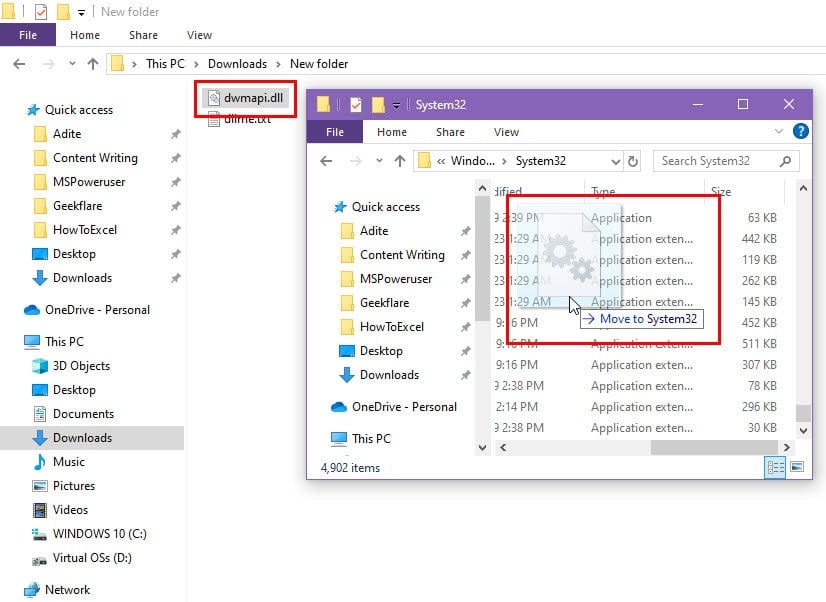
- Pour les applications tierces qui conservent le fichier DLL dans leurs propres répertoires, recherchez l’un de ces dossiers et collez-le :
- bin
- lib
- plugins
- dll
- modules
- extensions
- shared
- components
- external
- resources
- Si vous ne pouvez pas localiser le dossier exact, contactez le développeur de l’application de jeu et demandez l’emplacement correct pour le fichier Dwmapi.dll.
L’application ou le jeu n’est pas totalement compatible si l’erreur se trouve sur un PC Windows XP. Toutefois, vous pouvez essayer de copier le fichier DLL dans le répertoire System32 et voir s’il y a une amélioration.
Enregistrer le fichier DLL à l’aide de REGSVR32.EXE
Vous pouvez enregistrer manuellement le fichier DLL nouvellement copié ou forcer un enregistrement s’il est déjà disponible dans System32 ou SysWOW64.
- Appuyez sur Windows + X pour lancer le menu Power User.
-
Sélectionnez Windows PowerShell (Admin).
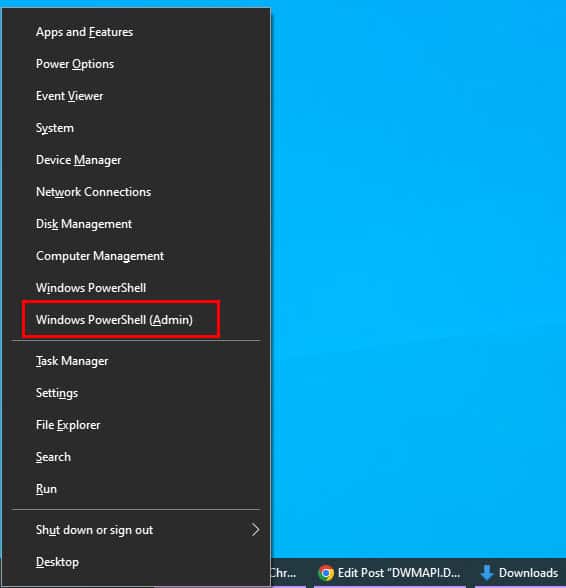
- Dans le terminal, tapez regsvr32 dwmapi.dll.
- Appuyez sur Entrée.
-
Vous devriez voir le message « Le module a été chargé… ».
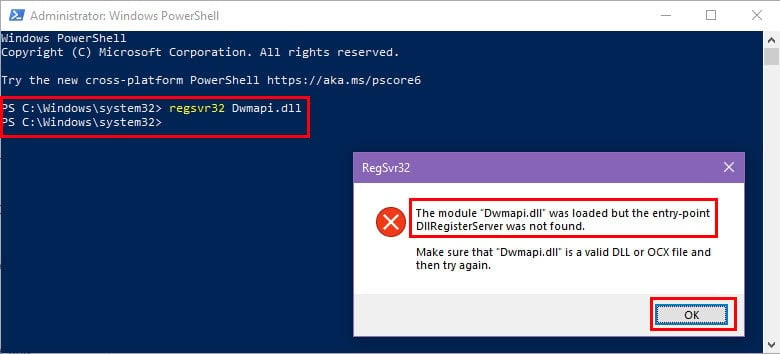
Effectuer un démarrage propre
Cette méthode vous aidera à trouver si une application tierce maintient le fichier DLL occupé afin que d’autres ne puissent pas y accéder. Voici comment effectuer un démarrage propre de votre PC Windows :
- Appelez la boîte de dialogue Configuration système en appuyant sur Windows + R et en exécutant la commande msconfig.
- Allez à l’onglet Services.
- Sélectionnez l’option Masquer tous les services Microsoft.
-
Cliquez sur Désactiver tout.
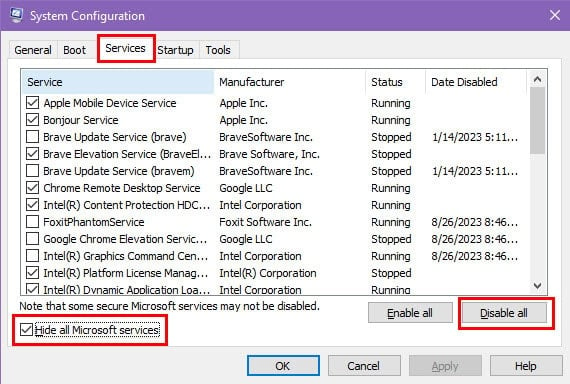
- Maintenant, naviguez jusqu’à l’onglet Démarrage de la même boîte de dialogue.
- Cliquez sur le lien hypertexte Gestionnaire des tâches.
- Windows vous mènera directement à l’onglet Démarrage.
- Clic droit sur un élément de démarrage et sélectionnez Désactiver.
- Maintenant, répétez l’étape pour tous les éléments sauf pour les utilitaires système, tels que audio, console de pilote vidéo, Bluetooth, etc.
-
Fermez le Gestionnaire des tâches.
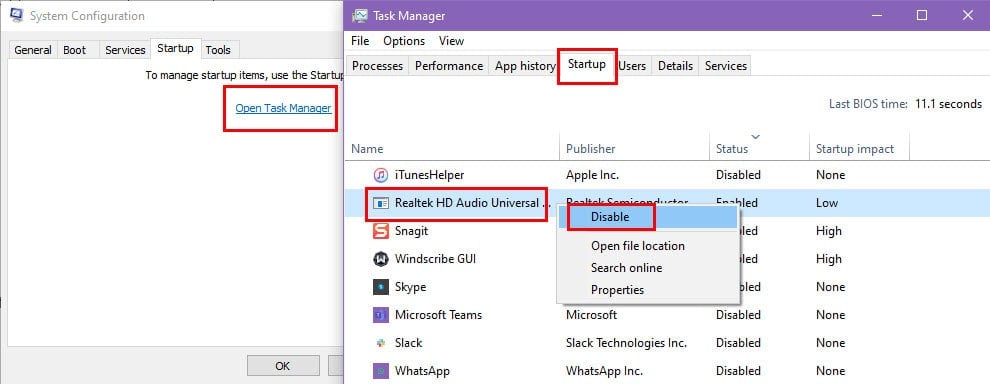
- Revenez à l’onglet Services de la boîte de dialogue Configuration système.
-
Cliquez sur Appliquer et OK.
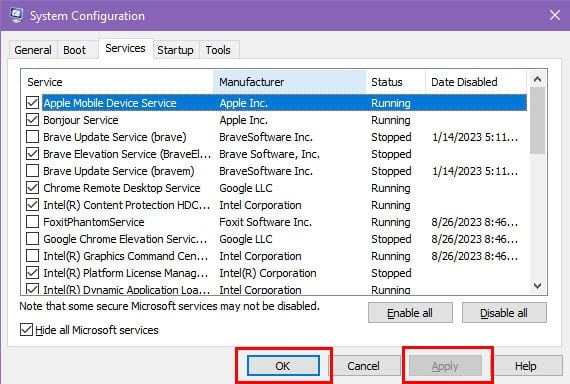
- Maintenant, redémarrez le PC.
Si cette méthode résout l’erreur de fichier manquant Dwmapi.dll, cela signifie qu’une application tierce, un service ou un processus en arrière-plan en est la cause principale.
Appuyez sur Windows + I et allez dans le menu Applications dans les Paramètres Windows. Désinstallez tout programme tiers récemment installé dans la colonne Applications et fonctionnalités sur le côté droit de la fenêtre.
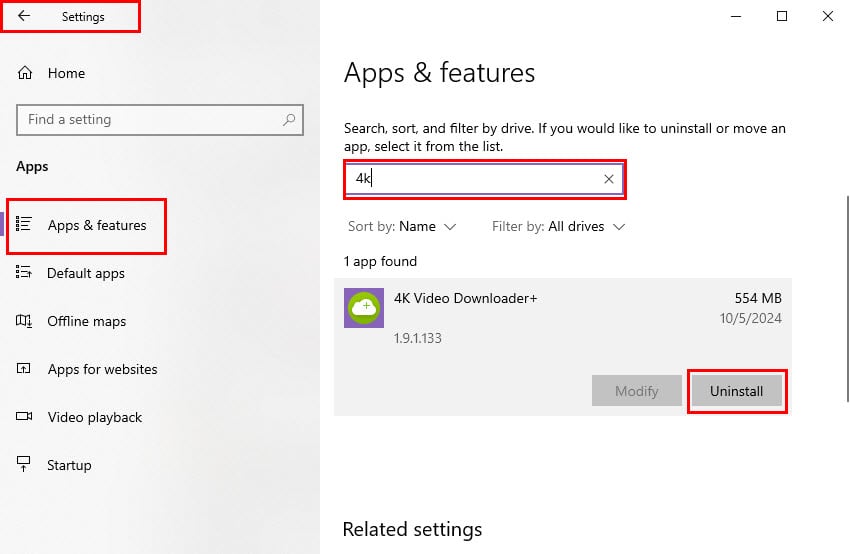 Pour réactiver tous les services légitimes, inversez les étapes mentionnées pour le processus de démarrage propre et redémarrez le PC.
Pour réactiver tous les services légitimes, inversez les étapes mentionnées pour le processus de démarrage propre et redémarrez le PC.
Scanner le système pour détecter et supprimer les malwares
Exécutez le Microsoft Safety Scanner pour détecter et supprimer les malwares qui interfèrent avec les fichiers DLL. Voici les étapes simples :
- Visitez le portail de téléchargement du Microsoft Safety Scanner.
- Téléchargez l’édition appropriée en choisissant entre les options 32 bits et 64 bits.
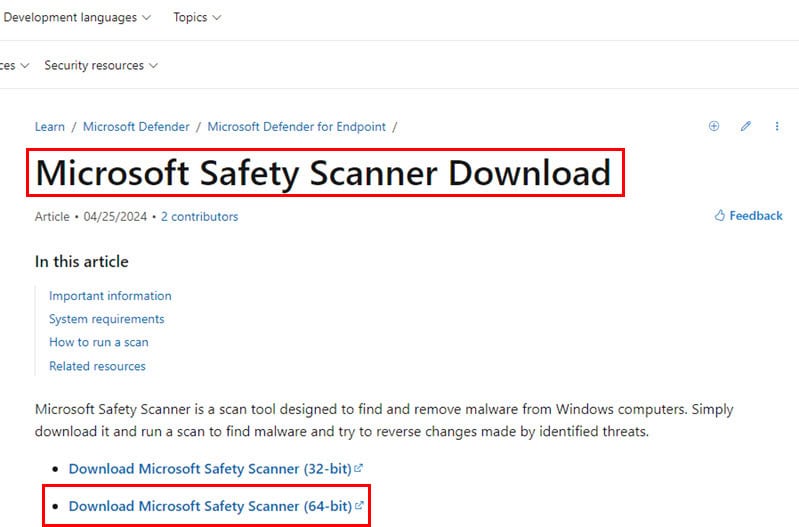
-
Appuyez sur Windows + R et entrez la commande msinfo32. Appuyez sur Entrée. Maintenant, regardez la ligne Type de système. Si cela dit x64, téléchargez l’application 64 bits ou vice versa.
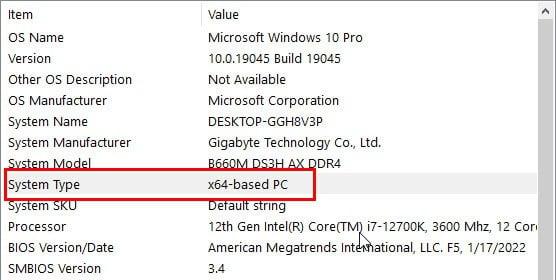
- Allez dans le répertoire Téléchargements et double-cliquez sur le fichier msert.exe.
- Le Microsoft Safety Scanner s’ouvrira.
- Acceptez les termes de la première fenêtre et cliquez sur Suivant.
- Cliquez à nouveau sur Suivant pour accéder à la boîte de dialogue Type de scan.
-
Sélectionnez Analyse complète et appuyez sur Suivant.
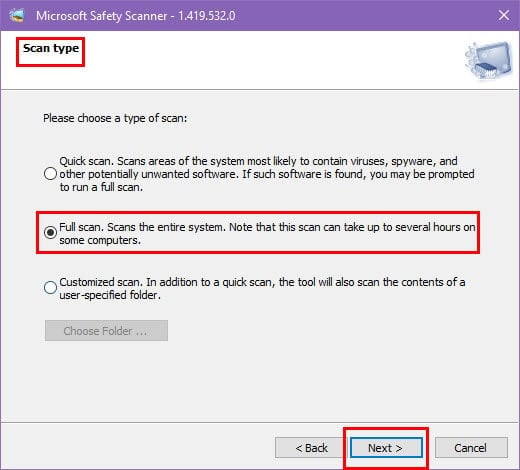
- Redémarrez le PC une fois terminé.
Exécuter une analyse SFC (System File Checker)
Une analyse SFC peut vous aider à réparer les fichiers système automatiquement lorsque le PC est en ligne. Voici comment :
- Accédez au menu Power User en appuyant simultanément sur les touches Windows + X.
- Sélectionnez l’élément Windows PowerShell (Admin).
- Dans l’interface de ligne de commande, copiez et collez cette commande :
`sfc /scannow`- Appuyez sur Entrée pour exécuter.
-
Attendez que l’analyse SFC s’exécute complètement.
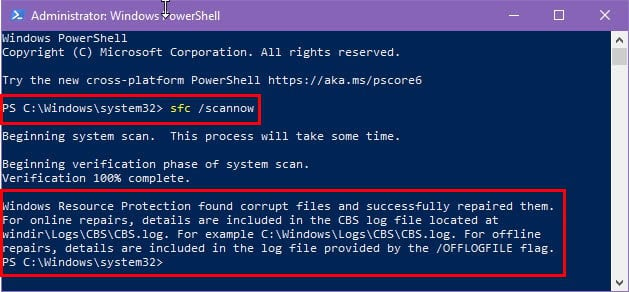 Voici les résultats possibles :
Voici les résultats possibles :
- Aucune violation d’intégrité trouvée : Aucune action n’est nécessaire. Vous pouvez ignorer la méthode d’analyse DISM.
- Violations d’intégrité trouvées : La commande SFC essaie elle-même de réparer autant de fichiers système corrompus que possible. Elle affichera également le nombre total de fichiers qu’elle a réparés. Si tous les fichiers ont été réparés, vous n’avez pas besoin d’exécuter une analyse DISM. Toutefois, si certains fichiers n’ont pas été restaurés, passez à la section suivante.
- L’analyse n’a pas pu être complétée : Essayez d’exécuter une analyse DISM.
Exécuter une analyse DISM (Deployment Image Service and Management Tool)
- Dans la même fenêtre de terminal, entrez cette commande :
`DISM.exe /Online /Cleanup-image /Restorehealth`- Appuyez sur Entrée.
-
Attendez que la commande DISM recherche des problèmes de fichiers système et les répare.
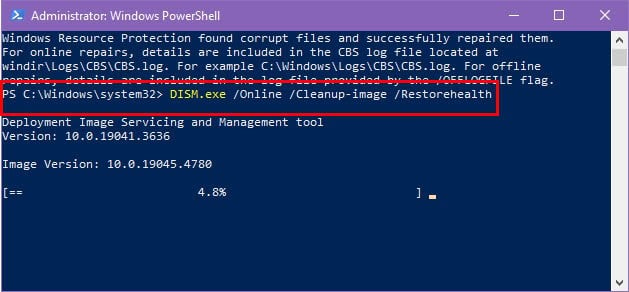 Voici les résultats possibles :
Voici les résultats possibles :
- Aucune violation d’intégrité trouvée : Tous les fichiers systèmes sont en bon état.
- Violations d’intégrité trouvées : La commande utilisera une image en ligne pour corriger les fichiers système.
- L’analyse n’a pas pu être complétée : Vous devez de nouveau exécuter l’analyse DISM.
Créer un nouveau compte utilisateur
Spécifiquement pour certaines applications de jeu, vous devriez créer un nouveau compte utilisateur Windows :
- Ouvrez l’application Paramètres Windows.
- Cliquez sur l’option Comptes.
- Accédez au menu Famille et autres utilisateurs.
-
Cliquez sur l’option Ajouter quelqu’un d’autre à ce PC sur le côté droit.
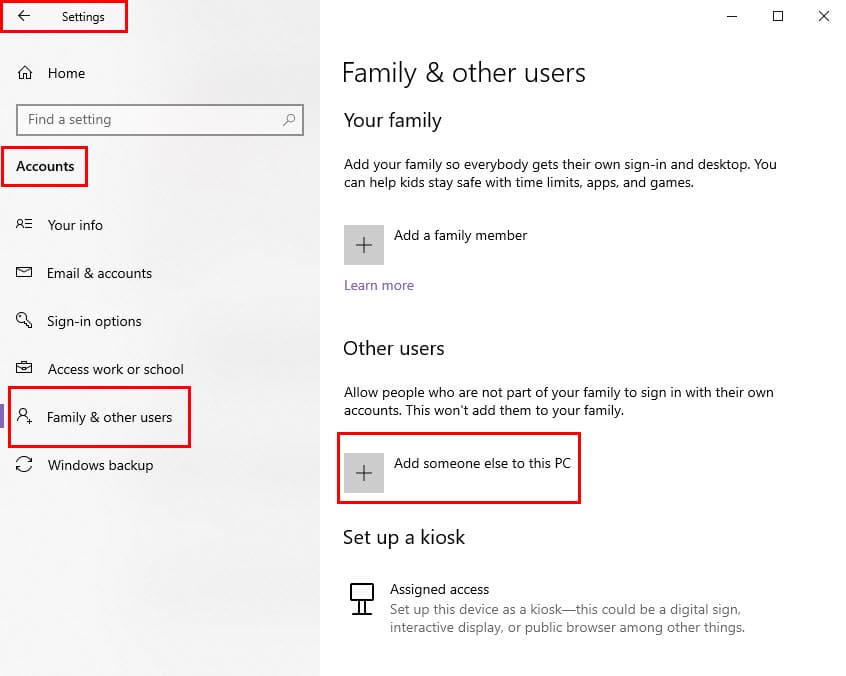
-
Sélectionnez le lien hypertexte Je n’ai pas… dans la boîte de dialogue Microsoft.
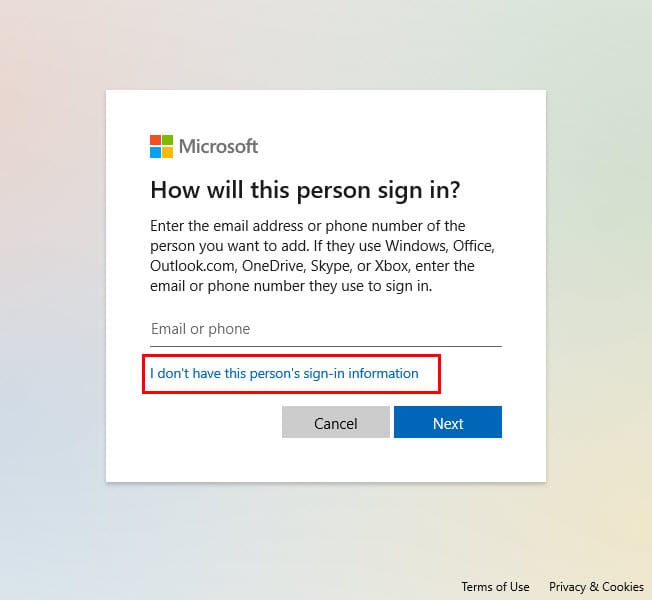
-
Sur la page Créer un compte, sélectionnez l’option Ajouter un utilisateur sans compte Microsoft.
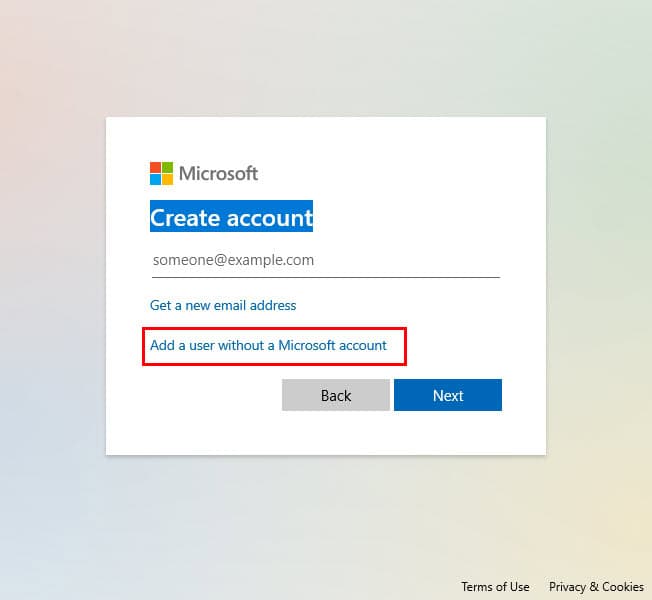
- Entrez les détails pertinents dans les champs.
-
Cliquez sur Suivant.
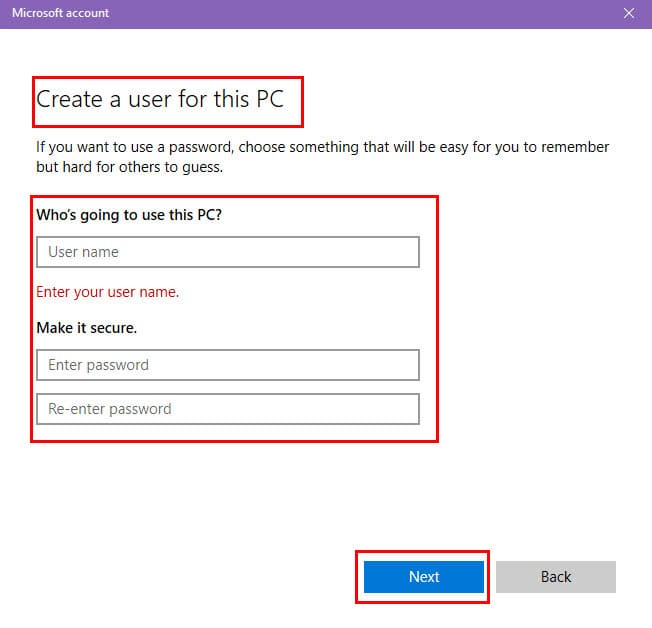
- Suivez les instructions à l’écran pour configurer un nouveau compte.
- Redémarrez le PC.
- Connectez-vous à l’aide de votre nouveau compte.
Maintenant, essayez d’exécuter l’application de jeu en utilisant son fichier EXE depuis le répertoire d’installation ou l’application Steam.
Effectuer une restauration du système
Le système d’exploitation Windows crée automatiquement des points de restauration lorsque vous apportez des modifications substantielles à l’appareil. Si vous n’avez pas désactivé cette fonctionnalité manuellement, vous pourrez peut-être restaurer le PC à la dernière configuration connue. Cela devrait également résoudre le problème. Suivez ces étapes :
- Cliquez sur le menu Démarrer et tapez Restaurer.
-
Sélectionnez l’option Créer un point de restauration en dessous de la section Meilleure correspondance.
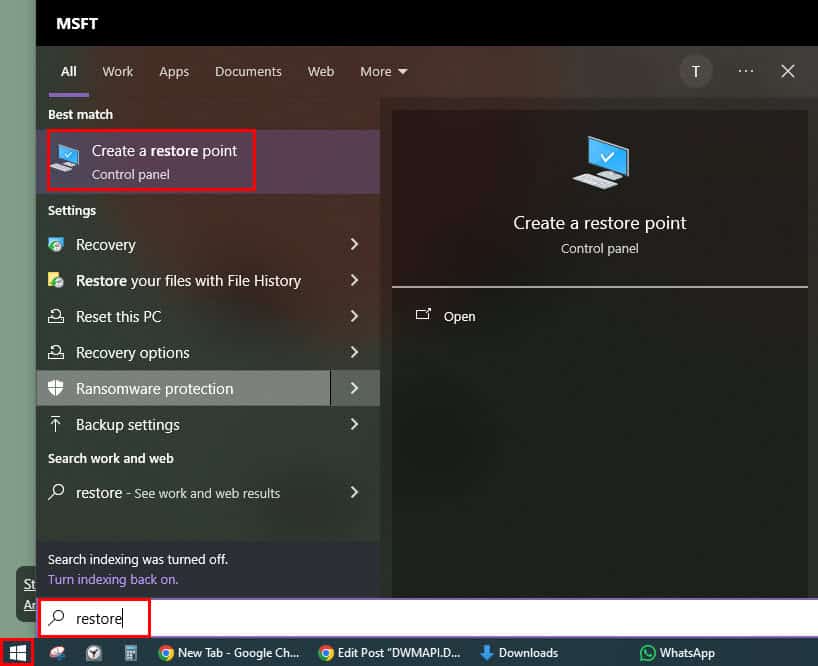
- La boîte de dialogue Propriétés système s’ouvrira.
-
Cliquez sur le bouton Restauration du système.
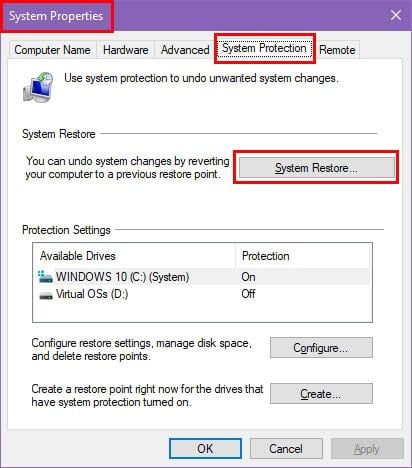
- Sélectionnez Suivant dans la boîte de dialogue Restauration du système.
-
Choisissez un point de restauration dans le tableau. Cliquez sur Suivant.
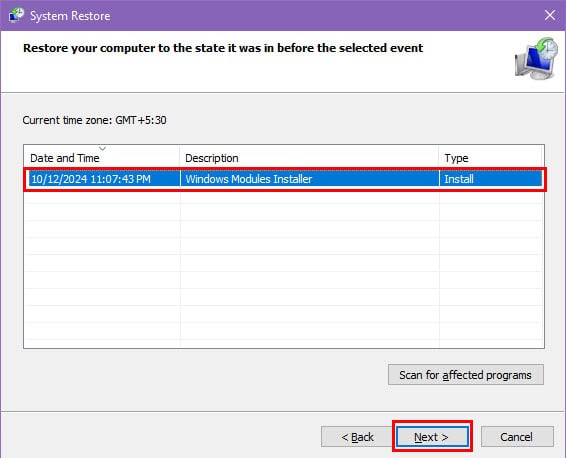
- Appuyez sur le bouton Terminer.
Attendez que le processus de restauration du système soit terminé automatiquement. Votre PC peut redémarrer plusieurs fois.
Réinstaller l’application de jeu
En dernier recours, vous devrez peut-être désinstaller une application de jeu qui ne se lance pas en raison des erreurs de fichier manquant ou de chargement Dwmapi.dll.
Si vous l’avez installée à l’aide d’un DVD ou d’un installateur de package numérique, allez dans Applications, trouvez le titre du jeu dans la section Applications et fonctionnalités, cliquez dessus et cliquez sur Désinstaller.
Alternativement, si vous avez utilisé Steam, suivez ces étapes :
- Ouvrez Steam.
- Sélectionnez le menu Bibliothèque en haut.
-
Recherchez le jeu que vous souhaitez supprimer dans le panneau de navigation Jeux et logiciels sur le côté gauche.
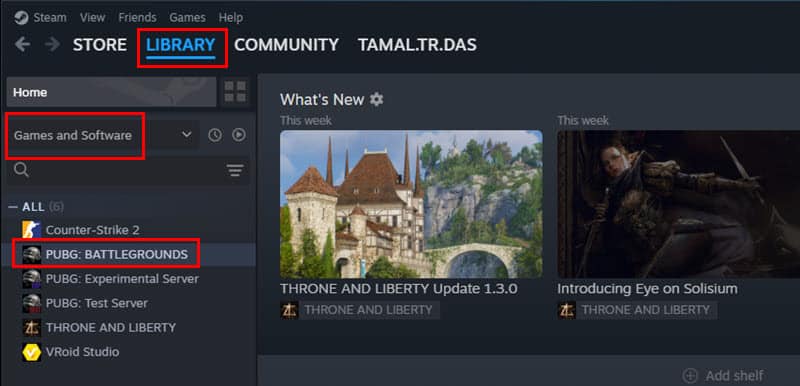
- Clic droit sur le titre du jeu et sélectionnez Désinstaller dans le menu contextuel.
- Cliquez à nouveau sur Désinstaller dans la boîte de dialogue de confirmation.
Steam commencera à supprimer les fichiers locaux, ce qui peut prendre quelques minutes.
Une fois que vous voyez la confirmation de désinstallation, allez de nouveau à l’onglet Bibliothèque. Vous devriez toujours voir le jeu dans le panneau de navigation de gauche.
Cependant, si vous cliquez à droite maintenant, cela devrait montrer Installer.
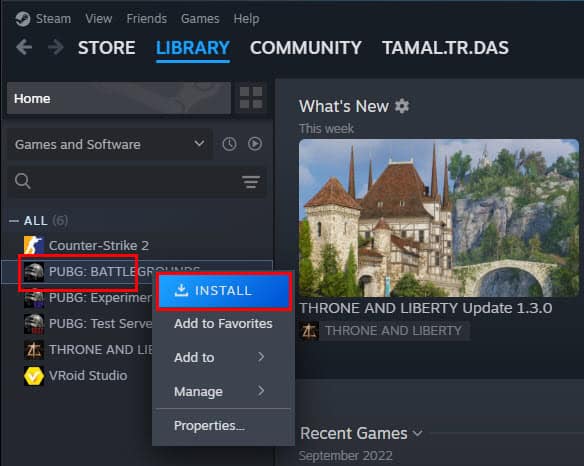
Transférer les données de l’application de jeu
Avant de désinstaller le jeu, vous pouvez copier vos progrès depuis le répertoire de sauvegarde des données de jeu.
Vous devriez être en mesure de le trouver dans les emplacements suivants sur votre PC :
- Dossier Documents :
`C:\Users\JohnDoe\Documents\My Games`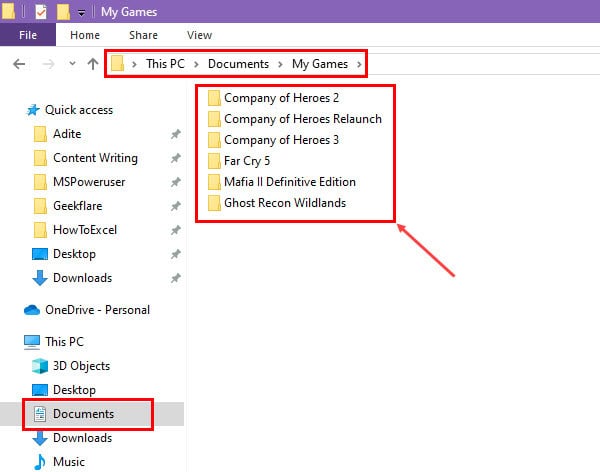
- Dossier AppData :
`Local: C:\Users\JohnDoe\AppData\Local\GameName
Roaming: C:\Users\JohnDoe\AppData\Roaming\GameName`- Dossier ProgramData :
`C:\ProgramData\GameName`- Jeux Steam :
`C:\Program Files (x86)\Steam\userdata\123456789\12345`- Jeux Epic :
`C:\Users\JohnDoe\AppData\Local\GameName\Saved\SaveGames`Résumé
Maintenant, vous savez comment gérer l’erreur de chargement ou de fichier manquant Dwmapi.dll sous Windows Vista et les systèmes d’exploitation plus récents. Pour en savoir plus sur les fichiers DLL, ne manquez pas notre dernier article sur le fichier cncs32.dll est manquant.
Si l’article vous a aidé, n’hésitez pas à commenter ci-dessous quelle méthode a fonctionné pour vous. De plus, si vous connaissez une meilleure idée de dépannage, mentionnez-la dans votre réponse.
En outre, vous pouvez apprendre à résoudre un problème similaire, HTMLayout.dll impossible à charger.













